钉钉培训使用手册-2017-9-30
“钉钉”使用手册
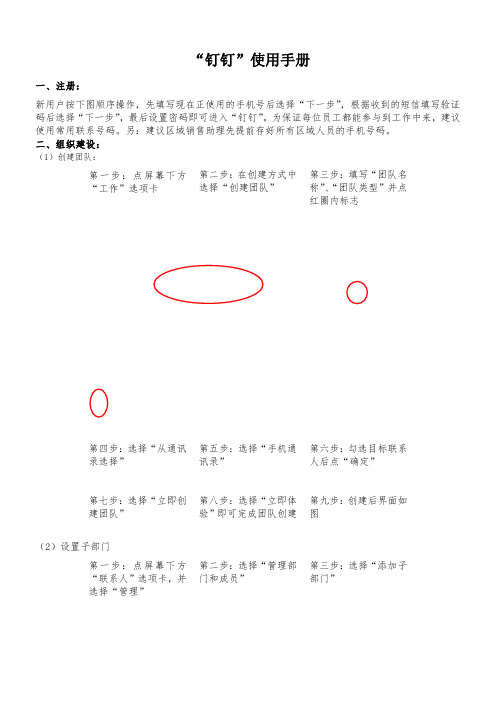
“钉钉”使用手册一、注册:新用户按下图顺序操作,先填写现在正使用的手机号后选择“下一步”,根据收到的短信填写验证码后选择“下一步”,最后设置密码即可进入“钉钉”。
为保证每位员工都能参与到工作中来,建议使用常用联系号码。
另:建议区域销售助理先提前存好所有区域人员的手机号码。
二、组织建设:(1)创建团队:(2)设置子部门第一步:点屏幕下方“工作”选项卡 第三步:填写“团队名称”、“团队类型”并点红圈内标志第二步:在创建方式中选择“创建团队”第四步:选择“从通讯录选择” 第五步:选择“手机通讯录” 第六步:勾选目标联系人后点“确定”第七步:选择“立即创建团队”第八步:选择“立即体验”即可完成团队创建 第一步:点屏幕下方“联系人”选项卡,并选择“管理”第二步:选择“管理部门和成员” 第三步:选择“添加子部门”第九步:创建后界面如图(3)设置负责人(负责人可以查看所有人员的签到信息)三、签到操作:四、考勤监督(销售助理作为管理员负责稽查)五、信息沟通六、工作汇报(一)日志模板创建(由销售助理作为管理员负责创建)第四步:按照区域组织架构填写“部门名称” 第五步:重复前一步操作直至所有部门都被添加进来,完成组织架构设置 第六步:对联系人信息进行编辑,填写职位后,设置“部门”第七步:点图中红圈内标志第八步:勾选相应岗位后点确定第九步:“省区总监”岗位设置完成如下第十步:重复操作直至所有员工都分配到了部门第十一步:完成图如下第一步:点屏幕下方“联系人”选项卡,并选择“管理” 第二步:选择“设置负责人”第三步:点屏幕右上角“添加”标志第四步:选择团队第五步:选择“大区总监”(以大区总监为例) 第六步:选择对应人员,点“添加”。
至此,负责人添加完成第一步:点屏幕下方“工作”选项卡,选择“签到”第二步:点“签到”按钮第三步:如实填写备注并拍照后“提交”完成签到第一步:点屏幕下方“信息”选项卡,选择“华中大区”全员群第三步:其操作与市面主流沟通软件一致,如微信、QQ 等,但会显示未读人数第二步:进入沟通界面 第一步:于“签到”界面,选择右上角“统计”标志第二步:选择“团队近日最新签到”” 第三步:勾选“全选”后“确定”第四步:在此界面中即可稽查所有人的签到信息。
钉钉使用培训ppt课件

发展历程
从单一的沟通工具逐渐发 展成为综合性的办公平台 。
钉钉的现状
已经成为国内领先的智能 移动办公平台之一。
钉钉的核心功能
任务管理
可创建、分配、跟踪和完成任 务,提高工作效率。
文件共享
支持多种格式文件上传、下载 和共享,便于团队协作。
即时通讯
提供文字、语音、视频等多种 沟通方式,支持多人在线协作 。
信息。
单聊与群聊
用户可与同事或团队进行一对一或 群组聊天,支持发送文字、图片、 语音等多种消息类型。
聊天记录保存
所有聊天记录均可保存在云端,方 便用户随时查看和回顾。
语音通话与视频通话
高清语音通话
钉钉提供高质量的语音通 话功能,支持一对一或多 方通话,满足远程沟通需 求。
视频通话与会议
用户可进行视频通话或参 加视频会议,实现面对面 交流,提升沟通效率。
钉钉在移动端体验更加出色,同时拥有更为丰富的应用生态。
02 钉钉安装与注册
钉钉下载与安装步骤
打开应用商店或官方 网站,搜索“钉钉” 并下载。
下载完成后,点击安 装并按照提示完成安 装过程。
根据手机系统选择相 应的版本进行下载。
注册钉钉账号
打开钉钉应用,点击“注册”按 钮。
输入手机号码,点击“下一步” 。
日程安排
支持个人和团队日程管理,可 同步到手机日历。
应用中心
集成了众多第三方应用和钉钉 自研应用,满足企业日常办公 需求。
钉钉与其他办公软件的对比
与微信的对比
钉钉更加注重企业办公场景,提供更为专业的办公功能。
与Slack的对比
钉钉在本土化方面做得更好,更符合中国企业的使用习惯。
钉钉培训使用手册

钉钉培训使用手册钉钉是一款流行的协作工具,已经广泛应用于企业、学校和组织等各个领域。
它可以帮助员工远程协作,并提供便捷的沟通和协作方式。
这篇文章将介绍如何使用钉钉进行培训。
阅读本篇文章之前,假定您已经在钉钉中注册并登录过,并且对钉钉基本功能已经比较熟悉。
1. 创建一个群组要开始使用钉钉进行培训,您需要创建一个群组。
该群组可以是一个专门的培训班、一个团队、一个部门或任何组织形式。
在钉钉中创建群组非常容易。
只需点击钉钉主界面左上角的“+”图标,选择“创建群组”,然后输入所需信息即可。
您可以设置群组的名称、头像和入群方式(例如仅限邀请或公共群组)。
2. 添加学员创建群组后,您可以添加参加培训的学员。
这可以通过邀请学员加入该群组来完成。
只需在该群组中的聊天界面中点击“+”图标,然后选择“添加成员”,输入学员的姓名或手机号即可。
您还可以批量添加学员,方法是将学员名单复制到聊天界面中,然后点击“添加成员”。
3. 安排培训课程通过钉钉进行培训的另一个好处是您可以在线上安排课程。
在群组聊天界面中,您可以点击“+”图标,然后选择“日程”,创建一个新的日程。
您可以设置日程的时间、主题和地点,并选择参与者,即已经添加到群组中的学员。
4. 分享培训材料在钉钉中,您可以轻松分享培训材料,例如幻灯片、文档、视频等。
只需在聊天界面中点击“+”图标,然后选择“文件”,选择要分享的文件并上传即可。
您可以根据需要设置共享权限。
例如,您可以选择只允许群组成员或特定学员查看材料。
5. 举办直播会议如果您希望向学员传授更复杂的知识,可以使用钉钉的直播会议功能。
此功能允许您在线上进行实时视频会议。
只需在群组聊天界面中点击“+”图标,然后选择“直播会议”。
您可以设置直播会议的时间、主题和参与者,然后创建会议并邀请学员参加。
总而言之,钉钉可以为您提供一个良好的培训平台,让您可以轻松地组织和传达课程内容。
当然,这只是介绍钉钉培训的基础操作。
如果您在使用过程中遇到困难,可以查看钉钉的帮助中心或向钉钉客户支持团队提出问题。
钉钉软件操作指南使用培训教学课件x
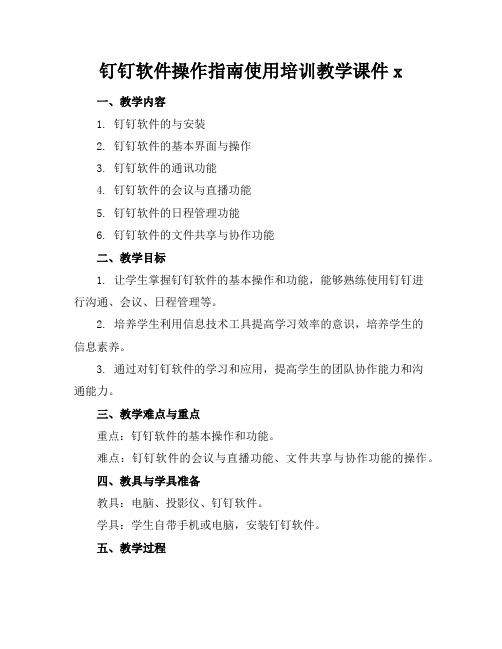
钉钉软件操作指南使用培训教学课件x一、教学内容1. 钉钉软件的与安装2. 钉钉软件的基本界面与操作3. 钉钉软件的通讯功能4. 钉钉软件的会议与直播功能5. 钉钉软件的日程管理功能6. 钉钉软件的文件共享与协作功能二、教学目标1. 让学生掌握钉钉软件的基本操作和功能,能够熟练使用钉钉进行沟通、会议、日程管理等。
2. 培养学生利用信息技术工具提高学习效率的意识,培养学生的信息素养。
3. 通过对钉钉软件的学习和应用,提高学生的团队协作能力和沟通能力。
三、教学难点与重点重点:钉钉软件的基本操作和功能。
难点:钉钉软件的会议与直播功能、文件共享与协作功能的操作。
四、教具与学具准备教具:电脑、投影仪、钉钉软件。
学具:学生自带手机或电脑,安装钉钉软件。
五、教学过程1. 实践情景引入:讲解钉钉软件在疫情防控期间的重要作用,以及在学校教学中的应用场景。
2. 教材讲解:讲解钉钉软件的与安装,基本界面与操作,通讯功能,会议与直播功能,日程管理功能,文件共享与协作功能。
3. 例题讲解:以实际案例为例,讲解如何使用钉钉进行在线沟通、召开会议、共享文件等。
4. 随堂练习:学生分组进行练习,教师巡回指导。
六、板书设计板书内容:钉钉软件操作指南1. 与安装2. 基本界面与操作3. 通讯功能4. 会议与直播功能5. 日程管理功能6. 文件共享与协作功能七、作业设计1. 与安装:在手机或电脑上安装钉钉软件。
2. 基本界面与操作:熟悉钉钉软件的界面,掌握常用的操作方式。
4. 会议与直播功能:通过钉钉可以召开在线会议、进行直播教学等。
5. 日程管理功能:通过钉钉可以管理自己的日程安排,设置提醒等。
八、课后反思及拓展延伸课后反思:本节课学生对钉钉软件的基本操作和功能有了初步的了解和掌握,但在实际操作过程中仍存在一些问题,需要在今后的教学中加强练习和指导。
拓展延伸:钉钉软件在学校教学中的应用场景,如何利用钉钉提高学习效率,促进团队协作等。
钉钉使用操作指南PPT课件

企业群
• 企业管理员在通讯录中添加部门时,系统会默认开启创建企业群,创建之后自动关联本 部门,新人加入该部门会自动加入群 • 手动选人发起的企业群聊天标识为蓝色“企”,系统自动开启的企业群标识为黄色“企”
澡堂模式
• 在单聊页面点击上方“眼镜”即可进入澡堂模式 • 进入澡堂模式之后,头像和昵称都会打码,截屏无用 • 所有消息阅读后30秒自动焚毁,消息不允许复制、转发,不留存
如何发DING
• 打开手机客户端,点击“DING”进入 DING页面,然后点击DING图标,选择接 收人、提醒方式、发送时间,填写发送内 容,可添加附件,点击发送即可。
如何发DING
• 点击想要对其发DING的用户,进入对方 个人资料页面,在页面右下角点击 “DING一下“即可对其发DING消息
钉钉使用操作指南
账户与登录
账户注册 登陆退出
• 通过软件市场或者钉钉官方网站或搜索下载钉钉客户端 • 新用户注册,用手机号码接收验证码,按照页面提示填写验证码进行操作 • 支持多个国家和地区号码
账户注册
• 注册成功之后填写基本资料即可开启钉钉之旅 • 老用户登录钉钉客户端可使用手机号及密码/验证码登录 • 在客户端更多-设置页面可“退出登录”
字体大小设置
•在设置页面可以选择“字体大 小”设置,可根据自己的需求设 置字体大小,预览效果。
WEB
如何下载 如何使用
如何下载
•在电脑端打开钉钉官方网站,页面拉到最下方,点击左边电脑版下载安装即可
如何使用
•WEB版钉钉支持单聊群 聊,同步手机端聊天消息 •支持查看通讯录、联系 人、架构等 •支持微应用、日志 •支持发DING、免费商务 电话 •支持钉盘、钉邮云同步
登陆退出
钉钉培训及使用手册

钉钉培训及使用手册随着互联网的不断发展,企业之间的联络也变得更加方便快捷。
其中,钉钉作为一款针对企业的沟通工具,被广大企业用户所喜爱。
它不仅可以提高企业之间的沟通效率,还能够提高企业的管理效率。
本文将为大家介绍钉钉的使用方法,并为初使用的用户提供一份详细的手册。
一、钉钉的介绍钉钉是一款基于移动互联网的全新移动办公平台,由阿里巴巴旗下企业级通信事业部研发。
作为一款针对企业级用户的智能移动办公平台,它帮助企业用户完成了沟通、协作、管理等多个环节。
相对于企业内部其它社交工具,钉钉在安全、便捷、功能多样等方面有着很大的优势。
它提供了钉钉通讯录、考勤、审批、工作台、日志等多个功能。
二、钉钉的使用方法1. 下载钉钉首先,我们需要去应用商店或者官方网站上下载钉钉。
下载到钉钉以后,需要根据应用上的步骤及提示进行注册、登录。
2. 钉钉的好友和通讯录在钉钉上,好友和通讯录的设置非常的方便。
通过这两个功能,我们可以方便的添加好友,并且将企业与人员分组管理。
3. 钉钉的群聊钉钉的群聊是钉钉与广大用户之间沟通的主要方式之一。
我们可以在企业内部创建讨论组,并邀请相应的人员进行讨论。
在讨论组中,用户可以发送语音、文字、图片、文件等内容进行交流。
4. 钉钉的会议有时候,我们需要进行视频或音频会议以协调企业内部的问题。
钉钉为用户提供了一种新的办公方式——钉钉会议。
它可以轻松地快速地设置、发起及参加会议。
5. 钉钉的考勤钉钉的考勤功能可以帮助企业管理人员对员工的出勤状况进行统计和管理。
管理员可以经过设置,指定参与考勤的员工和员工的工作时间等信息。
而员工则可以在指定时间内进行打卡操作并上传打卡坐标。
企业管理者可以通过在线考勤数据统计及时查看员工出勤情况,并进行管理。
6. 钉钉的审批钉钉的审批功能可以帮助企业管理者对一些申请单据进行审批管理。
管理员可以在后台设置相应的审批流程,并将该单据发送给需要审批的人员。
审批者可以对申请进行同意或拒绝等处理。
钉钉使用培训ppt幻灯片课件.ppt
审批
钉邮
钉盘
7
钉钉功能—沟通
企业内部沟通 企业架构一目了然、全员共享、随时导出、电话号码随时调出
企业群
关联企业通讯录、沟通信息安全、可分二级部门群、三级部门群…
聊天 Ding 密聊 智能电话
显示“已读未读” 支持电话、钉邮、名片、语音、图片、视频、文件、表情、位置、签到… 重要事件Ding一下、应用内/短信/电话通知对方 商务机密密聊、多端不留痕迹、禁止拷贝或转发 随时发起单人/多人(视频)电话
·写明事由
如果请病假,请提交有效病假证明给黎凤,作为核对依据
请假<8小时假期由部门内部审批, 请假≥ 8小时需经过总经理审批 审批程序已经设定
审批流程: 请假<8小时:申请人—部门经理/总监—抄送行政 请假≥ 8小时:申请人—部门经理/总监—总经理--抄送行政
14
4、外出/出差/签到
可拍照,注 明公司及事
钉钉使用培训:本周内
试运行期间: 2019年7月22—7月31日 纸质单据和钉钉网上同时提交, 以原系统为准
正式使用时间:2019年8月1日
2024/10/8
22
科学办公 人性化管理 创新企业文化 THANKS
2019.07 行政部
2024/10/8
23
审批是否通过 抄送我的: 需要自己知道的,但不用审批
19
重要提示
• 当自己的申请没有被审批时,请钉一下您的上司或者电话催促一下, 以确认审批手续完结
• 部门经理/总监,需经常查询一下自己的“我审批的”,当天处理 完当天的审批
2024/10/8
20
第四章:公司启用钉钉时间
2024/10/8
21
钉钉指纹登录:本周内
钉钉使用手册及管理规定(试行)
“钉钉”使用手册及管理规定(试行)一、考勤打卡(一)“钉钉”APP操作1、打开“钉钉”APP,进入“工作”模块点击“全部应用”中“考勤打卡”(图一),即进入打卡界面(图二)图一图二2、切换至“统计”界面,可查询本人考勤打卡信息(二)考勤规则1、全体员工在正常上班时间内无请假、外出、出差的,要求一天打卡两次,上午9:00之前打上班卡,下午18:00之后打下班卡;2、“钉钉”考勤设置为Wi-Fi连接,员工手机连接上公司“AVIC-Office”Wi-Fi后方可进入考勤范围打卡。
二、请假(含调休)、外出、出差、加班审批(一)“钉钉”APP操作1、点击“全部应用”中“审批”进入图三,依需要选择“请假(含调休)、外出、出差、加班”审批,点击进入,规范填写并提交2、“审批”界面可查“待我审批”、“我发起的”、“抄送我的”信息(图四)图三图四(二)审批规则1、员工发起请假(含调休)、外出、出差、加班及通用审批(用车)审批时需依次选择审批人进行逐级审批,逐级审批时同意、拒绝审批均可填写理由,会同步展示在审批页面。
2、所有员工请假(含调休)、外出、出差、加班等考勤相关审批应抄送行政管理部负责人,以免影响考勤。
(三)审批权限1、公司高层管理人员(含成员公司)发起请假(含调休)、外出、出差、加班申请,由总裁、董事长审批;2、公司中层管理人员(部门负责人)发起请假(含调休)、外出、出差、加班申请,由分管副总裁、总裁审批;3、其他员工发起请假(含调休)、外出、出差、加班申请,3天以下由部门负责人及行政管理部负责人审批,3天(含)以上由部门负责人、分管副总裁审批。
三、车辆使用审批(一)“钉钉”APP操作:点击“审批”中的“通用审批”进入图五,发起用车申请。
(二)审批权限:由部门负责人、行政管理部负责人审批。
本规定为试行办法,未尽事宜将另行通知。
如有建议请及时向行政管理部反映,以便更好的修订执行。
钉钉基础使用手册
15 :17
10 0 %
1 1
2020/12/19
消息-搜索
• 搜索功能强大,支持搜索联系人、群组、聊天消息、 DING、功能、钉盘、钉邮、微应用
• 保留搜索记录
2020/12/19
• 展示常用联系人下面
• 个人资料点击更多
• 开启或者关闭特别关注
注:部门主管默认特别关注
2020/12/19
企业通讯录
2020/12/19
完成设置企业通讯录: • 找人随时随地 • 完善的控制权限 • 通讯录信息字段自定义 • 支持各种组织架构
优势: 1、即使刚入职,新人也能快速准确找到同事 2、手机不用再存同事通讯录 3、自定义设置员工展示信息
切换主企业
当你同时所属多个团队/企业的时候,就有了主企业的概念。 系统会基于主企业信息来计算你所获得权益,同时你所消 耗的额度也将计算到主企业的额度里。
切换主企业 • 查看自己所属的团队/企业,并可手动切换主企业
注:首次设置立即生效,再次设置将于次月生效
2020/12/19
钉钉电话
重要紧急信息,使用钉钉电话实现高效沟通 根据用户状态,智能推荐拨打方式 • 语音通话:高清语音,无限畅打 • 视频通话:高清视频,免费畅打 • 电话会议:企业最高免费共享10万分钟 • 视频会议:可供内测申请
2020/12/19
电话会议
2020/12/19
• 会议纪要:记录会议内容,可发送到人或者群 • 静音(全员/个别):若通话成员背景音比较杂,可点击头
像对其静音,被静音方也可自行恢复 • 随时增减会议成员:根据会议需求,随时调整参会成员 • 退出会议 • 结束会议 • 意外中断,可以根据会议密码重新加入
钉钉培训及使用手册
钉钉培训及使用手册一、前言随着科技的发展,企业对信息化的需求越来越高,如何提高工作效率、降低成本、提升企业竞争力,已成为企业关注的焦点。
钉钉作为阿里巴巴集团推出的一款企业级智能移动办公平台,凭借其强大的功能、便捷的操作、高效的协同等优势,受到了众多企业的青睐。
本手册旨在帮助员工快速掌握钉钉的使用方法,提高工作效率,实现企业信息化管理。
二、钉钉简介1.产品背景钉钉(DingTalk)是阿里巴巴集团于2015年推出的一款企业级智能移动办公平台,为企业提供免费沟通和协同办公服务。
截至2021年,钉钉已覆盖超过1500万家企业组织,成为全球最大的企业服务平台之一。
2.产品定位钉钉定位于企业级市场,以移动办公为主,致力于帮助企业提高工作效率、降低成本、提升竞争力。
通过提供免费沟通、智能办公、高效协同等功能,满足企业在不同场景下的办公需求。
3.产品优势(1)免费沟通:支持文字、语音、视频等多种沟通方式,实现企业内部无障碍沟通。
(2)智能办公:提供日程管理、审批流程、考勤打卡等智能化办公工具,简化办公流程。
(3)高效协同:支持团队协作、任务分配、文档共享等功能,提高团队执行力。
(4)安全可靠:采用先进的加密技术,确保企业数据安全。
(5)开放平台:支持第三方应用接入,满足企业个性化需求。
三、钉钉功能模块1.沟通模块(1)聊天:支持文字、语音、视频聊天,实现一对一、一对多的沟通。
(2)方式会议:支持多人语音、视频通话,降低企业通信成本。
(3)智能:提供智能问答、业务办理等功能,提高工作效率。
2.办公模块(1)日程管理:提供日历、日程安排等功能,方便员工管理时间。
(2)审批流程:支持自定义审批流程,实现企业内部流程自动化。
(3)考勤打卡:支持方式、人脸识别等多种打卡方式,实时统计考勤数据。
3.协同模块(1)团队协作:支持创建团队、分配任务、跟踪进度等功能。
(2)文档共享:支持在线编辑、存储、分享文档,实现团队知识共享。
- 1、下载文档前请自行甄别文档内容的完整性,平台不提供额外的编辑、内容补充、找答案等附加服务。
- 2、"仅部分预览"的文档,不可在线预览部分如存在完整性等问题,可反馈申请退款(可完整预览的文档不适用该条件!)。
- 3、如文档侵犯您的权益,请联系客服反馈,我们会尽快为您处理(人工客服工作时间:9:00-18:30)。
手机端
• • 工作界面发起:工作-日志-选择 发起模板(如日报、周报等) 聊天窗口发起:可单点“+”号 发起日志
同时发给人和群 • • 发送日志可以同时发给人和发给群 添加人员上限200人
•
添加群上限1个
修改日志
• • 已发日志可修改:进入需要修改的日志,点击右上角“更多”即可修改 可以选择通知对应接收人
备注及照片
• 备注:文字的形式描述当前的状况(选填) • 照片:可以使用相册内照片和当前拍摄照片(管理员可设置) • 照片显示水印:时间、钉钉logo、员工姓名和地址,每次签到最多可上传9张图片
日志使用手册
日志
• 简单方便的工作汇报 - 日报,周报,门店销售报告等常见模板简单上手 - 根据240W家企业总结各行业经典日志模板 - 日志一键分享到群,提高团队执行力 • 最灵活的日志自定义 - 根据你的需求,设置各种日志模板
钉钉使用手册
联系人使用手册
联系人
联系人
• 企业通讯录 企业内部员工联系
• 外部联系人 针对外部客户资源进行有效管理跟 进
联系人
添加外部联系人
• • 选择添加方式,完 善添加信息 选择客户标签类型
签到使用手册
签到
•
随时了解人员分布 - 签到记录时间和位置,并可拍照打卡 - 签到时可选择拜访的客户,记录客户
•
手机端:选中日志—右上角“更多”按钮—修改日志
查看日志
手机端:工作-日志-选择所有日志-我收到的/我发出的 支持在会话中查看日志列表、单人日志,还可以评论打赏
• •
日志已读未读
•
日志可以看到已读未读状态
•
可以进行评论,同时评论也
可以@提醒成员
红包打赏
•
员工业业绩突出或者完成指标,可直接进行红包打赏
查找审批单据
• • • 打开手机审批面板 最上方有“待我审批”、“我发起的”“抄送我的”三个选项 可以在对应选项查找到不同状态的审批在我发起的审批中能查看审批状态 未完成的审批可以发DING 提醒
钉盘使用手册
审批 钉盘的介绍
高效便捷文件协同 - 融合企业群聊,同事间分享文件更方便 - 基于外部联系人,跨企业文件共享更灵活 • 保障企业资料安全 - 企业文件仅同事可查看 - 全方位的权限管理体系 • 多端同步 - 手机端、电脑端实时同步,满足移动办公需求
拜访过程 • 查看签到足迹 - 查看团队签到地图,个人签到足迹, 提高团队执行力
业务往来 业务往来
随时随地查看与客户的业务往来 - 新增外部联系人员,员工签到选择拜访对象, 签到记录会显示到往来记录
如何签到
• 手机端进入工作界面(注意:多企业需要在上方选对企业名),然后找到【签到】应用, 钉钉自动定位所在地址,点击签到,提交即可;当前时间是服务器时间 • 右上角设置,只有管理员能看到
日志
•
•
日志应用分成3个tab,未读日志数字红点
提醒,看日志更方便 日志模板可配置默认接收人,管理员工工 作汇报更方便
•
•
发送日志可以同时发给人和发给群
默认添加官方拜访记录模板,拜访内容步 到外部联系人跟进记录中,随时了解客户 跟进情况
•
日志数据与智能报表打通,自动生成趋势 图、排行榜等数据报表
发起日志
•
提交之后等待审批人审批,可发DING消息提醒对方,
支持撤销
•
相邻重复审批人自动去重,如,审批人是A-A-B,实 际审批人就是A-B
审批DING提醒
• 若遇到比较紧急或者需要催促的审批, 可发起DING,通过电话/短信/应用 内提醒审批人,提升效率 • 发DING消息是可以选择截止时间, 让审核人尽快审核
•
如何进入钉盘
手机客户端: 方式一:打开手机客户端,找到“工作”菜单,点击“钉盘”即可
方式二:消息页面-点击右上“+”号,点击“钉盘”即可
审批使用手册
发起审批
登录手机客户端,进入工作界面,在工作 应用首页找到【审批】 增加更多模板 • • • 可使用默认的审批模板发起审批 在手机端或者电脑端添加审批模板 企业管理员可在电脑端自定义创建适 用于企业的审批模板
提交审批
如何发起一个请假审批
• 选择请假类型,填写请假时间及事由,可上传病假 条等照片凭证,确认审批人之后提交即可
